So konvertieren Sie HEIC in das JPEG-Format auf dem iPhone
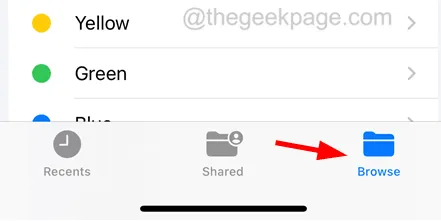
So konvertieren Sie HEIC in das JPEG-Format auf dem iPhone
Schritt 2: Gehen Sie dazu zur Dateien- App, indem Sie auf dem Startbildschirm auf das entsprechende Symbol klicken.
Schritt 3: Nachdem die Dateien-App geöffnet ist, klicken Sie unten auf die Registerkarte „Durchsuchen“ .
Schritt 4: Tippen Sie unter „Standorte“ in der Liste auf die Option „Auf meinem iPhone“ .
Schritt 5: Hier müssen Sie einen Ordner erstellen, indem Sie auf das Dreipunktmenü in der oberen rechten Ecke klicken und „ Neuer Ordner“ aus der Dropdown-Liste auswählen.
Schritt 6: Nachdem der neu erstellte Ordner angezeigt wird, benennen Sie ihn in „JPEG-Fotos“ oder wie auch immer Sie möchten um.
Schritt 7: Öffnen Sie nun die Fotos -App und tippen Sie im unteren Bereich auf die Registerkarte „Alben“ .
Schritt 8: Klicken Sie oben im Abschnitt „Meine Alben“ auf das Album „ Zuletzt verwendet “ (siehe Abbildung).
Schritt 9: Wählen Sie nun alle Fotos aus, die Sie in JPEG konvertieren möchten, indem Sie oben auf die Option „Auswählen “ und dann nacheinander auf die Fotos klicken.
Schritt 10: Wenn Sie fertig sind, klicken Sie unten auf die Schaltfläche „Teilen“ .
Schritt 11: Scrollen Sie nach unten und wählen Sie die Option „Fotos kopieren“ .
Schritt 13: Tippen Sie lange auf den leeren Bereich des Ordners und klicken Sie in der Kontextmenüliste auf die Option „ Einfügen“ , wie im folgenden Screenshot gezeigt.



Schreibe einen Kommentar